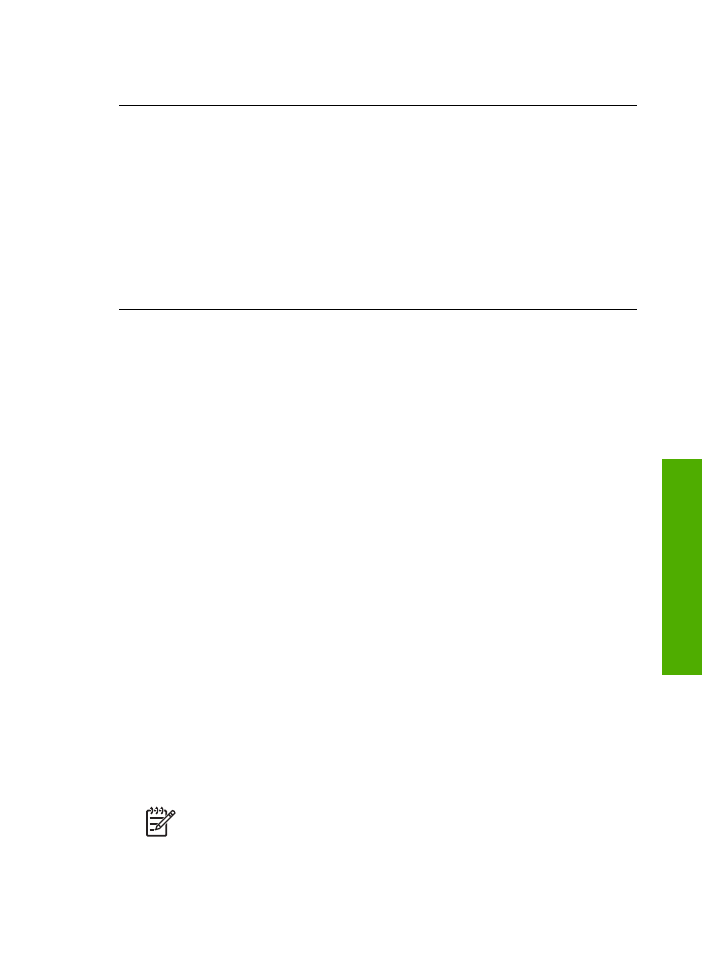
Κατάργηση και επανεγκατάσταση του λογισµικού.
Εάν η εγκατάσταση δεν έχει ολοκληρωθεί ή αν συνδέσατε το καλώδιο USB πριν
εµφανιστεί η οθόνη του λογισµικού µε τη σχετική προτροπή, ίσως χρειαστεί να
καταργήσετε και να επανεγκαταστήσετε το λογισµικό. Μην διαγράφετε απλά τα αρχεία
του προγράµµατος του HP All-in-One από τον υπολογιστή σας. Αφαιρέστε τα µε τον
σωστό τρόπο χρησιµοποιώντας το βοηθητικό πρόγραµµα κατάργησης εγκατάστασης
που σας δόθηκε όταν εγκαταστήσατε το λογισµικό
HP Image Zone
.
Η επανεγκατάσταση µπορεί να διαρκέσει από 20 έως 40 λεπτά. Υπάρχουν τρεις
τρόποι για να καταργήσετε την εγκατάσταση του λογισµικού σε έναν υπολογιστή µε
Windows και ένας τρόπος για να την καταργήσετε σε Mac.
Κατάργηση εγκατάστασης από υπολογιστή µε Windows, τρόπος 1
1.
Αποσυνδέστε το HP All-in-One από τον υπολογιστή σας. Μην συνδέσετε τη
συσκευή HP All-in-One στον υπολογιστή σας πριν ολοκληρώσετε την
επανεγκατάσταση του λογισµικού.
2.
Πατήστε το κουµπί
Ενεργοποίηση
για να απενεργοποιήσετε τη συσκευή HP All-
in-One.
3.
Στη γραµµή εργασιών των Windows, κάντε κλικ στο
Έναρξη
,
Προγράµµατα
ή
Όλα τα προγράµµατα
,
HP
,
Officejet All-in-One 5600 series
,
Κατάργηση
εγκατάστασης
.
4.
Ακολουθήστε τις οδηγίες της οθόνης.
5.
Εάν ερωτηθείτε εάν θέλετε να καταργηθούν τα κοινόχρηστα αρχεία, κάντε κλικ στο
Όχι
.
Κάποια άλλα προγράµµατα που χρησιµοποιούν τα αρχεία αυτά ενδεχοµένως να
µην λειτουργούν σωστά εάν τα αρχεία διαγραφούν.
6.
Επανεκκινήστε τον υπολογιστή σας.
Σηµείωση
Είναι σηµαντικό να αποσυνδέσετε το HP All-in-One πριν την
επανεκκίνηση του υπολογιστή. Μην συνδέσετε τη συσκευή HP All-in-One
στον υπολογιστή σας πριν ολοκληρώσετε την επανεγκατάσταση του
λογισµικού.
Οδηγός χρήσης
111
Αντι
µ
ετώ
π
ιση
προβλη
µ
άτων
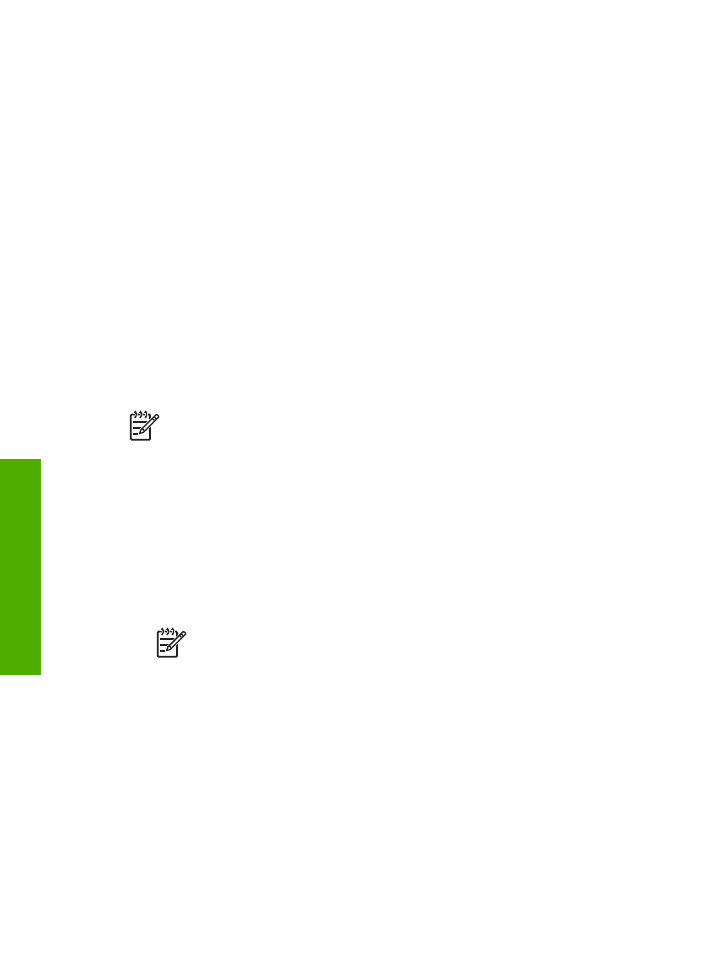
7.
Για να εγκαταστήσετε ξανά το λογισµικό, τοποθετήστε το CD-ROM του HP All-in-
One στη µονάδα CD-ROM του υπολογιστή και ακολουθήστε τις οδηγίες που
παρέχονται από τον Οδηγό ρύθµισης που συνόδευε τη συσκευή HP All-in-One.
8.
Μετά την εγκατάσταση του λογισµικού, συνδέστε τη συσκευή HP All-in-One στον
υπολογιστή σας.
9.
Πατήστε το κουµπί
Ενεργοποίηση
για να ενεργοποιήσετε τη συσκευή HP All-in-
One.
Αφού συνδέσετε και ενεργοποιήσετε το HP All-in-One, ίσως να χρειαστεί να
περιµένετε µερικά λεπτά µέχρι να ολοκληρωθούν τα συµβάντα Τοποθέτησης και
Άµεσης λειτουργίας.
10. Ακολουθήστε τις οδηγίες της οθόνης.
Όταν ολοκληρωθεί η εγκατάσταση του λογισµικού, εµφανίζεται το εικονίδιο
Παρακολούθηση ψηφιακής απεικόνισης στη γραµµή εργασιών των Windows.
Για να βεβαιωθείτε ότι το λογισµικό έχει εγκατασταθεί σωστά, κάντε διπλό κλικ στο
εικονίδιο
Κέντρο λειτουργιών HP
στην επιφάνεια εργασίας. Εάν στο
Κέντρο
λειτουργιών HP
εµφανίζονται τα βασικά εικονίδια (
Σάρωση εικόνας
,
Σάρωση
εγγράφου
και
Αποστολή φαξ
), το λογισµικό έχει εγκατασταθεί σωστά.
Κατάργηση εγκατάστασης από υπολογιστή µε Windows, τρόπος 2
Σηµείωση
Χρησιµοποιήστε αυτή τη µέθοδο εάν η επιλογή
Κατάργηση
εγκατάστασης
δεν είναι διαθέσιµη στο µενού "Έναρξη" των Windows.
1.
Στη γραµµή εργασιών των Windows, κάντε κλικ στα
Start (Έναρξη)
,
Settings
(Ρυθµίσεις)
και
Control Panel (Πίνακας Ελέγχου)
.
2.
Κάντε διπλό κλικ στην επιλογή
Add/Remove Programs (Προσθαφαίρεση
προγραµµάτων)
.
3.
Επιλέξτε
HP All-in-One & Officejet 4.0
και στη συνέχεια κάντε κλικ στην επιλογή
Change/Remove (Αλλαγή/Κατάργηση)
.
Ακολουθήστε τις οδηγίες της οθόνης.
4.
Αποσυνδέστε το HP All-in-One από τον υπολογιστή σας.
5.
Επανεκκινήστε τον υπολογιστή σας.
Σηµείωση
Είναι σηµαντικό να αποσυνδέσετε το HP All-in-One πριν την
επανεκκίνηση του υπολογιστή. Μην συνδέσετε τη συσκευή HP All-in-One
στον υπολογιστή σας πριν ολοκληρώσετε την επανεγκατάσταση του
λογισµικού.
6.
Εισαγάγετε το CD-ROM του HP All-in-One στη µονάδα CD-ROM του υπολογιστή
σας και, στη συνέχεια, πραγµατοποιήστε εκκίνηση του προγράµµατος "Ρύθµιση".
7.
Ακολουθήστε τις οδηγίες στην οθόνη και τις οδηγίες που παρέχονται στον Οδηγό
ρύθµισης που συνόδευε τη συσκευή HP All-in-One.
Κεφάλαιο 11
112
HP Officejet 5600 All-in-One series
Αντι
µ
ετώ
π
ιση
προβλη
µ
άτων
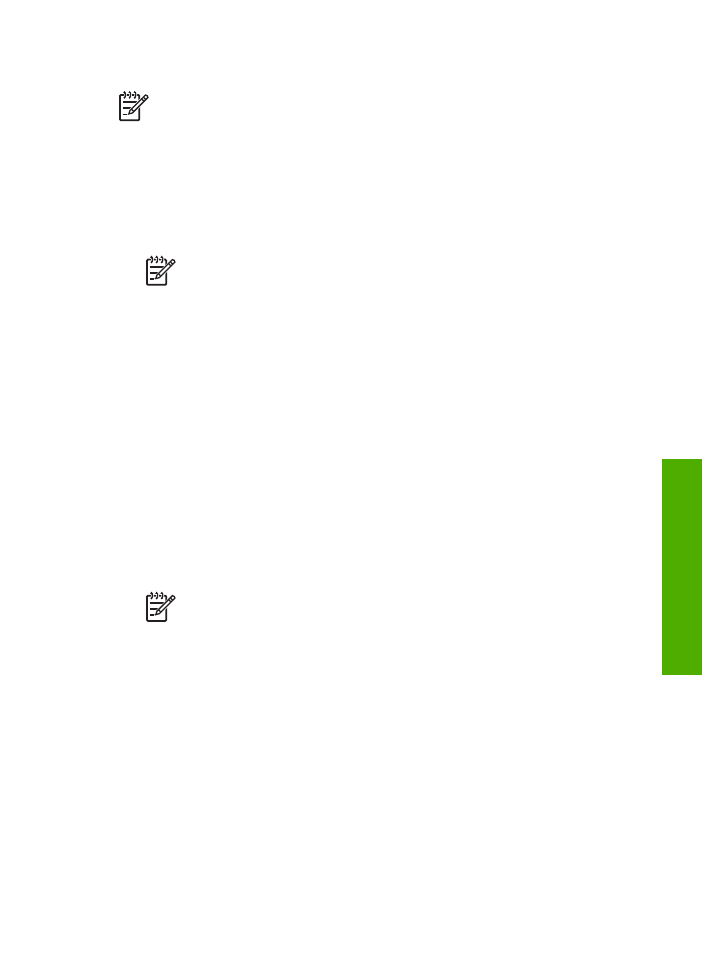
Κατάργηση εγκατάστασης από υπολογιστή Windows, τρόπος 3
Σηµείωση
Σε περίπτωση που η επιλογή
Κατάργηση εγκατάστασης
δεν είναι
διαθέσιµη στο µενού "Έναρξη" των Windows, υπάρχει εναλλακτική µέθοδος.
1.
Εισαγάγετε το CD-ROM του HP All-in-One στη µονάδα CD-ROM του υπολογιστή
σας και, στη συνέχεια, πραγµατοποιήστε εκκίνηση του προγράµµατος "Ρύθµιση".
2.
Ενεργοποιήστε την επιλογή
Κατάργηση εγκατάστασης
και ακολουθήστε τις
οδηγίες της οθόνης.
3.
Αποσυνδέστε το HP All-in-One από τον υπολογιστή σας.
4.
Επανεκκινήστε τον υπολογιστή σας.
Σηµείωση
Είναι σηµαντικό να αποσυνδέσετε το HP All-in-One πριν την
επανεκκίνηση του υπολογιστή. Μην συνδέσετε τη συσκευή HP All-in-One
στον υπολογιστή σας πριν ολοκληρώσετε την επανεγκατάσταση του
λογισµικού.
5.
Πραγµατοποιήστε ξανά εκκίνηση του προγράµµατος "Ρύθµιση" για τη συσκευή
HP All-in-One.
6.
Επιλέξτε
Επανάληψη εγκατάστασης
.
7.
Ακολουθήστε τις οδηγίες στην οθόνη και τις οδηγίες που παρέχονται στον Οδηγό
ρύθµισης που συνόδευε τη συσκευή HP All-in-One.
Για να καταργήσετε την εγκατάσταση από Mac
1.
Αποσυνδέστε τη συσκευή HP All-in-One από το Mac σας.
2.
Κάντε διπλό κλικ στο φάκελο
Applications
:
HP All-in-One Software
.
3.
Κάντε διπλό κλικ στο
HP Uninstaller
.
Ακολουθήστε τις οδηγίες της οθόνης.
4.
Αφού καταργηθεί η εγκατάσταση του λογισµικού, αποσυνδέστε τη συσκευή
HP All-in-One και, στη συνέχεια, πραγµατοποιήστε επανεκκίνηση του υπολογιστή
σας.
Σηµείωση
Είναι σηµαντικό να αποσυνδέσετε το HP All-in-One πριν την
επανεκκίνηση του υπολογιστή. Μην συνδέσετε τη συσκευή HP All-in-One
στον υπολογιστή σας πριν ολοκληρώσετε την επανεγκατάσταση του
λογισµικού.
5.
Για να επανεγκαταστήσετε το λογισµικό, εισαγάγετε το CD-ROM του HP All-in-One
στη µονάδα CD-ROM του υπολογιστή.
6.
Στην επιφάνεια εργασίας, ανοίξτε το CD-ROM και, στη συνέχεια, κάντε διπλό κλικ
στο
HP All-in-One installer
.
7.
Ακολουθήστε τις οδηγίες στην οθόνη και τις οδηγίες που παρέχονται στον Οδηγό
ρύθµισης που συνόδευε τη συσκευή HP All-in-One.